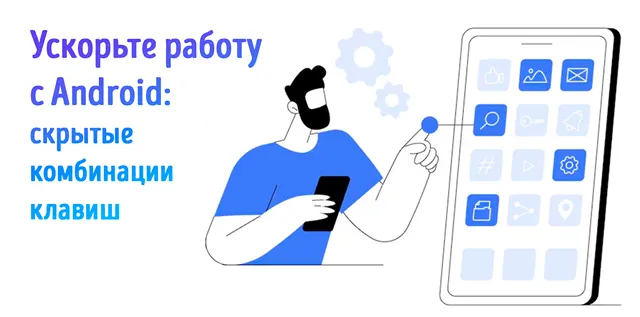Количество скрытых ярлыков в Android просто поражает воображение. Включение основных приложений показывает, что их сотни, и они не все одинаковы по своей ценности. Некоторые из них предназначены для узкоспециализированных задач и зависят от вашего стиля использования телефона. Я, например, никогда не буду использовать режим управления одной рукой или режим разделённого экрана, но у этих функций есть свои последователи.
Мои любимые скрытые сочетания клавиш для Android обладают гораздо более широким спектром применения. Узнав о них, вы будете удивлены, как раньше обходились без них. Ниже приведены эти сочетания, сгруппированные по приложениям и областям системы, к которым они относятся.
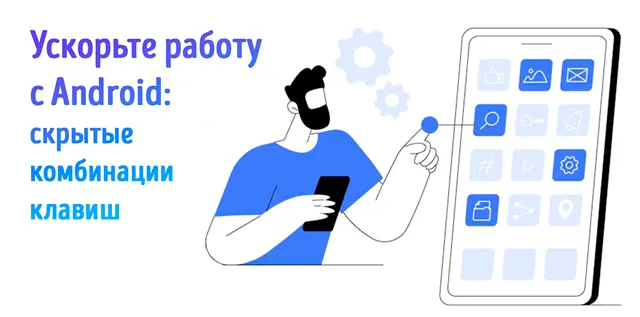
Примечание: этот список был создан на основе Samsung Galaxy S24 Plus и Google Pixel 8, оба работают на Android 15. Многие из скрытых сочетаний клавиш привязаны к конкретным брендам, поэтому, если вы используете устройства других производителей, возможно, вы обнаружите, что точные сочетания клавиш могут отличаться.
Скрытые ярлыки управления камерой Android
Каждый из нас ежедневно пользуется камерой своего смартфона, и, возможно, вы уже освоили некоторые хитрости. Наверняка вы знаете, что один из самых простых и интуитивно понятных способов сделать снимок — это нажать кнопку регулировки громкости.
Однако, мир мобильной фотографии не ограничивается только этим. Как только вы познакомитесь с различными жестами и комбинациями нажатий, вы, вероятно, обнаружите, что больше никогда не будете заходить в приложение камеры через главный экран.
Откройте для себя новые возможности и станьте настоящим мастером мобильной фотографии!
-
Дважды нажмите кнопку питания, чтобы открыть приложение камеры
Представьте себе ситуацию: вы на природе, солнце медленно садится за горизонт, и вы чувствуете, что этот момент нельзя упустить. Вы готовы нажать на кнопку, но вдруг осознаёте, что ваш телефон заблокирован, и разблокировка займёт драгоценные секунды. Что делать? Не беда! Существует простой и быстрый способ открыть приложение камеры, который может спасти ваши лучшие кадры.
Всё, что вам нужно сделать, — это дважды нажать на кнопку питания. Этот трюк работает даже на заблокированном телефоне, и он может стать вашим спасением в самые важные моменты. Представьте, как вы нажимаете на кнопку питания, и через мгновение камера готова к съёмке. Вы успеваете запечатлеть тот самый кадр, который планировали.
Этот совет особенно полезен для тех, кто часто находится в движении или не хочет тратить время на разблокировку телефона. Всего два нажатия — и вы готовы к творчеству. Не упустите возможность использовать этот лайфхак и делать идеальные снимки, даже когда время поджимает!
-
Дважды нажмите кнопку питания ещё раз, чтобы сделать селфи
Хотите сделать селфи в самый неожиданный момент? Есть трюк, который может вам пригодиться! Если вы уже знаете, что двойное нажатие кнопки питания на заблокированном экране открывает камеру, то есть ещё один секрет. Всего два быстрых нажатия подряд переключают камеру на фронтальный режим.
Представьте, что вы случайно видите свою любимую звезду или просто хотите запечатлеть что-то важное, а под рукой нет телефона. Просто дважды нажмите кнопку питания, чтобы быстро открыть камеру, а затем ещё раз — и вы уже готовы к съёмке!
-
Удерживайте кнопку спуска затвора, чтобы записать видео в режиме фотосъемки
Представьте, что вы готовы сделать снимок, но внезапно осознаёте, что перед вами разворачивается потрясающий момент, который просто нельзя упустить. Вместо того чтобы переключаться в режим видеосъёмки, просто удерживайте кнопку спуска затвора в режиме фотосъёмки. Камера начнёт записывать видео, пока вы держите палец на кнопке. Этот трюк позволяет мгновенно перейти к съёмке видео без лишних движений.
Многие из этих хитростей основаны на Gboard — стандартной клавиатуре от Google, которая установлена на множестве телефонов и доступна как приложение для скачивания на других устройствах. Несмотря на то, что интерфейс Gboard может показаться сложным, многие из этих трюков также работают на клавиатуре Samsung, хотя иногда приходится попотеть, чтобы справиться с её особенностями. Но, стоит ли удивляться? Ведь автокоррекция на клавиатуре Samsung настолько уверена в себе, что иногда ошибается, заставляя нас задуматься о её искусственном интеллекте.
-
Проведите пальцем по пробелу, чтобы переместить курсор
В мире Android существует множество полезных хитростей, но одна из самых востребованных и простых в освоении – это перемещение курсора с помощью пробела.
Представьте: вы печатаете текст, и вдруг понимаете, что допустили ошибку или хотите вернуться к определённому моменту. Вместо того чтобы тратить время на поиск нужного места и возврат курсора, просто удерживайте пробел и проведите пальцем влево или вправо. Вуаля – курсор мгновенно переместится туда, куда вам нужно!
Эта функция не только экономит время, но и делает процесс набора текста более интуитивным и приятным. Попробуйте, и вы поймёте, насколько это удобно и полезно!
-
Проведите пальцем от клавиши Backspace, чтобы удалить целые слова
Представьте, что вы пишете сообщение и хотите быстро его отредактировать. Вместо того чтобы мучительно удалять каждый символ по отдельности, удерживая клавишу Backspace, есть более простой и эффективный способ. Просто проведите пальцем от клавиши Backspace влево. Этот жест не требует долгих тренировок — достаточно лишь немного привыкнуть.
Суть метода проста: нажмите клавишу Backspace и, не отпуская её, проведите пальцем влево по клавиатуре. Чем медленнее вы проводите, тем больше слов будет удаляться. Система сама определит границы слов и удалит их целиком. Когда вы отпустите клавишу или достигнете края клавиатуры, удаление прекратится.
Этот приём значительно экономит время и делает процесс редактирования более плавным и удобным. Попробуйте его, и вы поймёте, насколько это удобно и интуитивно понятно.
-
Удерживайте клавишу «?123» и проведите пальцем к символу
Представьте, что вам нужно ввести всего одну цифру или символ, но каждый раз, когда вы нажимаете клавишу «?123», вам приходится возвращаться к буквам. Это может быть раздражающе и отнимать драгоценное время.
Но, есть способ сделать процесс проще и быстрее! Просто удерживайте клавишу «?123» и, не отпуская её, проведите пальцем по экрану до нужной цифры или символа. Он мгновенно появится в тексте. Отпустите клавишу — и вы снова на основной клавиатуре, готовые к дальнейшим действиям.
Этот трюк не только экономит время, но и делает набор текста более удобным и приятным. Попробуйте, и вы удивитесь, насколько это может облегчить вашу жизнь!
-
Удерживайте клавишу с точкой для выбора знаков препинания
Представьте, что у вас в руках магический инструмент для быстрого создания пунктуации. Всё, что нужно сделать, — это удерживать клавишу с точкой, которая находится справа от пробела. Это не просто клавиша, а ключ к миру альтернативных знаков препинания.
Просто представьте, как ваш палец скользит по экрану, словно волшебная палочка, и вы мгновенно находите нужный символ. От круглых скобок до амперсанда — всё это и многое другое становится доступным с одним движением.
Удерживайте клавишу с точкой и проведите пальцем до желаемого знака. Отпустите палец, и символ появится на экране. Это не просто удобно, это настоящее волшебство в ваших руках!
-
Нажмите клавишу Shift, чтобы переключаться между строчными и заглавными буквами
Если вы забыли написать слово заглавными буквами или хотите его выделить, переписывать текст не нужно. Просто выделите нужное слово и нажмите клавишу Shift. При повторном нажатии оно будет переключаться между строчными, заглавными буквами и снова строчными.
Скрытые ярлыки браузера Android
Браузер по умолчанию на большинстве Android-устройств — это Google Chrome, и именно из его настроек взяты эти сочетания клавиш. Но они прекрасно работают и в других популярных браузерах, таких как Яндекс.Браузер, Firefox, Microsoft Edge и даже Samsung Internet. Это значит, что независимо от того, какой браузер вы используете, эти удобные жесты могут значительно упростить и ускорить вашу работу в интернете.
Если вы, как и я, проводите много времени в мобильном браузере, эти комбинации клавиш станут вашими незаменимыми помощниками, экономя ваше время и усилия.
-
Проведите пальцем по строке URL, чтобы переключить вкладки
Чтобы переключиться между вкладками, не обязательно открывать полный вид. Просто нажмите на значок вкладок (квадратик с цифрой), чтобы выбрать нужную.
Но, есть более быстрый способ: проведите пальцем влево или вправо по адресной строке. Это удобно для сравнения информации или одновременного выполнения нескольких задач.
-
Проведите пальцем вниз по строке URL, чтобы открыть переключатель вкладок
Этот метод поможет вам сэкономить ещё меньше времени, поскольку разница во времени между нажатием на значок и свайпом вниз аналогична разнице между этими действиями. Однако, он может быть удобен, если, как и я, вы предпочитаете использовать левый большой палец для навигации.
Свайп вниз по адресной строке мгновенно открывает переключатель вкладок, что позволяет быстро перейти на нужную страницу или закрыть ненужные.
-
Нажмите и удерживайте значок вкладки для быстрого доступа к опциям
Хотите открыть новую вкладку или закрыть текущую без лишних движений? Попробуйте этот трюк: просто нажмите и удерживайте значок вкладки. В тот же миг перед вами появится ряд удобных сочетаний клавиш, готовых к использованию.
Хотя это и не намного быстрее, чем открывать трёхточечное меню для создания новой вкладки или перехода в режим инкогнито, этот метод гораздо удобнее и интуитивно понятнее, особенно если вы привыкли вытягивать часть левой руки для управления интерфейсом.
Попробуйте, и вы почувствуете разницу!
Другие скрытые ярлыки Android
Эти функции представляют собой уникальный набор инструментов, которые не всегда легко классифицировать по традиционным категориям, но при этом остаются невероятно полезными. Большинство из них встроены прямо в Android, однако некоторые доступны только на телефонах Samsung и Pixel.
Чтобы воспользоваться ими, может потребоваться активация в настройках, что делает их еще более привлекательными для тех, кто хочет максимально использовать возможности своего устройства.
-
Проведите двумя пальцами вниз, чтобы развернуть быстрые настройки.
Если вы, как и я, устали от неудобств, связанных с разделённым макетом в One UI 7, то эта комбинация клавиш — настоящее спасение! Она позволяет мгновенно перейти к переключателям, экономя ваше время и нервы.
Всё, что вам нужно, — это использовать два пальца. Просто проведите ими по экрану сверху вниз, и перед вами мгновенно откроется полная панель быстрых настроек, готовая к вашим командам. Это как магия! Больше не нужно тратить время на лишние движения и поиски нужных опций. Теперь всё, что вам нужно, всегда под рукой, и вы можете настроить свой телефон с максимальной эффективностью и комфортом.
-
Нажмите на часы на панели уведомлений, чтобы открыть приложение «Часы» (для Pixel)
На смартфонах Pixel всего одно касание на часы в левом верхнем углу панели уведомлений мгновенно открывает приложение «Часы».
Это не просто приложение, а настоящий помощник для тех, кто ценит своё время. С его помощью можно легко и быстро установить будильник, настроить напоминания или просто узнать текущее время. Удивительно, но многие пользователи до сих пор не знакомы с этим удобным инструментом, который делает повседневную жизнь проще и удобнее.
-
Нажмите сзади, чтобы включить фонарик (только Pixel)
На смартфонах Pixel есть интересная функция — жест «Быстрое касание», позволяющий активировать различные действия двойным касанием задней панели.
Представьте, как удобно включить фонарик, просто дважды коснувшись телефона. Это невероятно быстро и просто!
На устройствах Samsung тоже можно настроить что-то подобное, но с помощью приложения Good Lock и модуля RegiStar. Это немного сложнее в настройке, но зато очень удобно, если фонарик — ваш постоянный спутник.
-
Нажмите и удерживайте значок фонарика в быстрых настройках, чтобы отрегулировать яркость (только для Samsung)
Вы не поверите, сколько времени прошло с тех пор, как я открыл для себя потрясающую функцию фонарика на своём телефоне Samsung! Оказывается, у него есть не только стандартный режим, но и множество уровней яркости.
Чтобы воспользоваться этой возможностью, просто зажмите значок фонарика в быстрых настройках на вашем устройстве. Через мгновение появится удобный ползунок, с помощью которого вы сможете легко настроить интенсивность света.
Эта функция — настоящее спасение, когда вам не нужно яркое освещение, но хочется иметь под рукой небольшой источник света. Попробуйте, и вы не пожалеете!
Бонус: активируйте режим блокировки из меню питания
Этот совет — бонус, ведь, честно говоря, мне пока не довелось его использовать. Но, именно в этом и заключается его прелесть — нет смысла изучать что-то, когда оно вам уже необходимо.
Представьте ситуацию: вы отправляетесь в путешествие и ваша безопасность — на первом месте. В таких случаях на помощь приходит режим блокировки. Это функция конфиденциальности, которая отключает биометрическую разблокировку, доверенные устройства и блокирует уведомления на экране блокировки. Она как невидимый щит, который защищает ваши данные от посторонних глаз и рук.
Как же активировать этот режим? Сначала зайдите в настройки безопасности вашего устройства. Затем, когда вы будете готовы к максимальной защите, нажмите и удерживайте кнопку питания. На экране появится опция «Блокировка». Выберите её, и ваше устройство перейдёт в режим, при котором разблокировать его можно будет только с помощью PIN-кода или пароля.
Этот режим — ваш верный спутник в ситуациях, когда безопасность важнее всего.
Магия скрытых возможностей Android
Представьте, что вы годами используете автомобиль, но вдруг обнаруживаете «потайную кнопку», которая превращает обычную поездку в полёт. Примерно то же самое происходит, когда вы открываете для себя скрытые возможности Android. За привычным интерфейсом скрывается целый арсенал инструментов, способных превратить ваш смартфон в настоящего цифрового ассистента.
Каждый раз, когда вы используете новое сочетание клавиш или скрытую функцию, вы словно получаете дополнительный супергеройский навык. То, что раньше требовало нескольких действий, теперь выполняется одним движением. И это не просто удобство — это настоящая революция в вашем взаимодействии с устройством!
Начните с малого: освойте пару базовых шорткатов, почувствуйте, как ускоряется работа со смартфоном. Постепенно добавляйте новые приёмы, и вскоре вы обнаружите, что ваш Android стал по-настоящему вашим — настроенным именно под ваши потребности и привычки.
Не откладывайте на завтра то, что может сделать вашу сегодняшнюю жизнь проще и удобнее. Исследуйте, экспериментируйте, находите свои любимые сочетания клавиш. Помните: каждый скрытый приём — это шаг к более эффективному использованию вашего смартфона.
И кто знает, может быть, именно вы откроете для себя ту самую функцию, которая станет вашим персональным секретным оружием в мире мобильных технологий. Ведь Android, как настоящий друг, готов делиться своими секретами с теми, кто готов их найти.